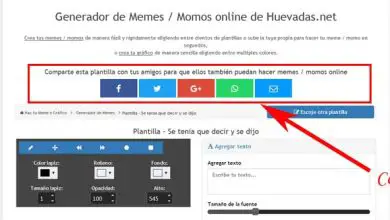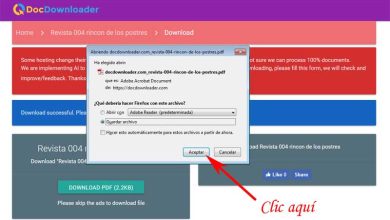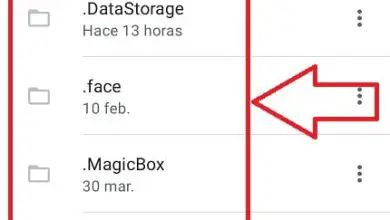Come rimuovere la password di Windows 10 se il tuo PC è bloccato
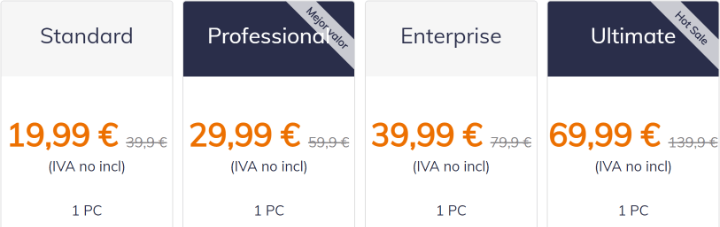
A volte dovremo rimuovere la password di Windows 10, o perché l’abbiamo dimenticata e il PC è stato bloccato, oppure un altro problema ci impedisce di accedere al nostro computer. Rimuovere la password di Windows 10 può essere facile con lo strumento giusto.
Una buona alternativa è PassFab 4WinKey, uno strumento di recupero password che funziona con qualsiasi versione di Windows. Questo programma crea una pen drive o un disco CD/DVD per avviare il PC bloccato ed eliminare così la password dimenticata.
Pertanto, l’installazione di PassFab 4WinKey può essere eseguita su PC o Mac e da lì creare l’unità per sbloccare Windows 10. Supporta account locali (amministratore o utenti) e, a seconda della versione, account Microsoft e di dominio.
Oltre a rimuovere la password dimenticata, puoi anche reimpostare la password, eliminare account o creare un nuovo account in Windows 10, quindi abbiamo varie possibilità.
Ovviamente, dovremmo rimuovere la password solo se il computer è di nostra proprietà o se abbiamo il permesso del proprietario. In caso contrario, invaderemmo la tua privacy, perché tutti i tipi di file personali o professionali possono essere archiviati su un computer Windows 10.
Rimuovere la password di Windows 10, passo dopo passo
Oltre al computer Windows 10 bloccato, abbiamo bisogno di un altro computer (Windows o Mac) per creare l’unità di avvio, dove PassFab 4WinKey ci guiderà passo dopo passo per rimuovere la password dell’account.
Questo è ciò che dovremmo fare:
- Per prima cosa scarichiamo e installiamo PassFab 4WinKey come qualsiasi altro programma, non è necessario utilizzare il computer dove vogliamo rimuovere la password dimenticata (che verrà bloccata), ma possiamo farlo su qualsiasi PC o Mac, a seconda dell’edizione noi abbiamo.
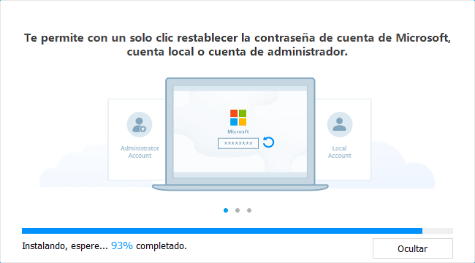
- Al termine del programma di installazione, fare clic su «Start» e dobbiamo creare un disco di avvio per il computer su cui vogliamo rimuovere o ripristinare la password di Windows 10.
- Inseriamo una pendrive in una porta USB o un disco CD/DVD nel registratore, sceglieremo l’unità corrispondente e faremo clic su «Avanti»:

- Riceveremo un avviso che tutto il contenuto dell’unità flash verrà eliminato, se siamo sicuri che non ci siano dati importanti premeremo «Continua».
- PassFab 4WinKey ci guiderà attraverso i passaggi da seguire sul computer bloccato, dove dovremo inserire la chiavetta USB o il disco CD/DVD destinato all’avvio.
- Bisogna accendere il PC premendo un tasto per caricare la pendrive o il CD/DVD, una tabella spiega quale utilizzare nei principali produttori, Esc o F12 sono i più comuni:
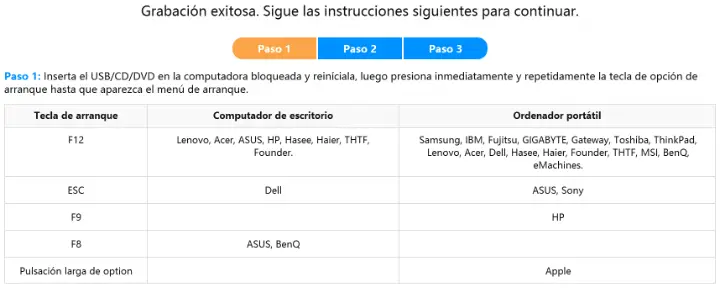
- Vedremo un menu BIOS, UEFI o Windows 10 con il quale dobbiamo avviare il computer tramite la pendrive o il disco CD/DVD per continuare. Alcuni esempi sono mostrati in PassFab 4WinKey, anche se lo schermo varia a seconda del computer:
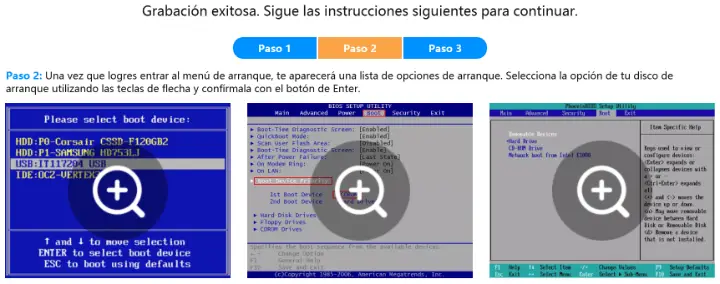
- Ora PassFab 4WinKey sarà già in esecuzione sul PC che vogliamo sbloccare grazie all’unità di avvio. Per prima cosa sceglieremo l’ installazione di Windows su cui lavorare (se ce ne sono diverse) e faremo clic su «Avanti»:

- Ora scegliamo l’account su cui operare e l’ azione da eseguire, o rimuovere la password dimenticata, reimpostarla, eliminare direttamente l’account o crearne uno nuovo:
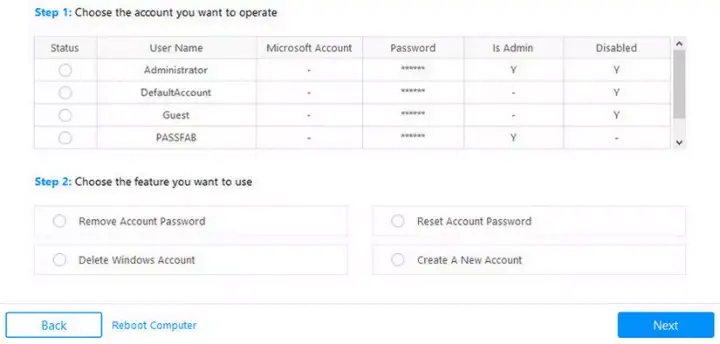
- Premeremo «Avanti», dopo qualche secondo di attesa sarà il momento di riavviare il PC e saremo già riusciti a rimuovere la password da Windows 10 o da un’altra edizione del sistema operativo.
Tipi di password Rimuove PassFab 4WinKey
PassFab 4WinKey ha quattro diverse versioni, ognuna offre funzionalità aggiuntive, mantenendo le caratteristiche della precedente. Ha anche una versione di prova gratuita per avere un’idea di come funziona il programma.
Queste sono le quattro versioni disponibili di PassFab 4WinKey:
- Standard: rimuove la password dell’account locale tramite CD/DVD avviabile su 10/8.1/8/7/Vista/XP/2000.
- Professional – Aggiunge il supporto per chiavette USB avviabili e per Windows Server 2019/2012 (R2)/2008 (R2)/2003 (R2).
- Enterprise: aggiungi l’eliminazione dell’account di dominio.
- Ultimate: aggiunge la reimpostazione della password (locale, dominio, account Microsoft e server RAID) e la cancellazione/creazione dell’account.
Tutte le versioni sono compatibili con computer che utilizzano UEFI o BIOS, anche con computer Mac su cui abbiamo installato Windows 10.
PassFab 4WinKey, versioni e prezzi
Una volta che la versione di cui abbiamo bisogno per rimuovere o reimpostare la password di Windows è chiara, possiamo verificarne il prezzo. Il programma può essere installato anche su Mac, quindi sarà facile sbloccare il PC anche se non abbiamo un altro computer Windows 10 a portata di mano.
Tutte le licenze sono valide per 1 anno, e questi sono i prezzi:
- Standard: 19,99 € (Windows) o 29,99 € (Mac).
- Professional: 29,99 € (Windows) o 39,99 € (Mac).
- Enterprise: 39,99 € (Windows) o 49,99 € (Mac).
- Ultimate: € 69,99 (Windows) o € 79,99 (Mac).
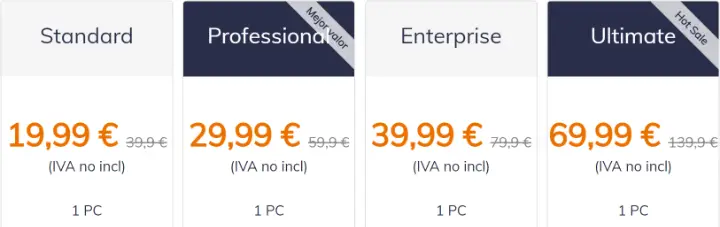
È possibile ottenere uno sconto del 30% se al momento dell’acquisto inseriamo il coupon A8DTE, che verrà automaticamente applicato al prezzo finale da pagare.
Può essere pagato con carta di credito o PayPal e include aggiornamenti gratuiti e assistenza clienti nel caso avessimo bisogno di aiuto per rimuovere la password dal computer o una qualsiasi delle altre funzionalità del programma.
In conclusione, rimuovere la password dimenticata di Windows 10 è facile utilizzando PassFab 4WinKey, in questo modo evitiamo di formattare il PC per eliminare l’account, mantenendo anche i file e le impostazioni originali.